任务栏宽度改变后怎么还原?
时间:2022-06-30 20:37:43 编辑:袖梨 来源:一聚教程网
方案一:设置自动隐藏任务栏
1、选择任务栏右击 属性:
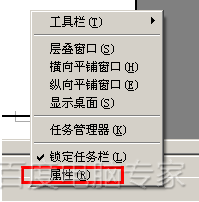
2、将任务栏设置中的“自动隐藏任务栏”这个选项前面的勾去掉,然后【确定】即可:
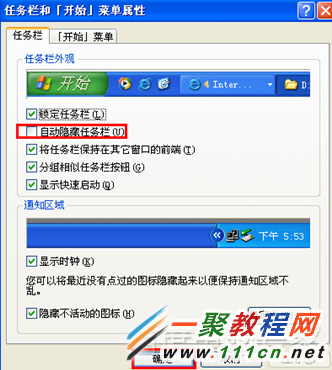
方案二:锁定任务栏宽度:
1、首先找到任务栏右键“锁定任务栏”选项把勾去掉:
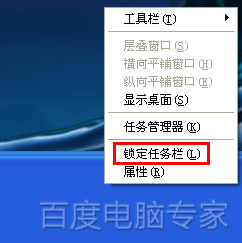
2、 用鼠标指向任务栏位置会出现 小箭头的图标,往下拉即可调整任务栏宽度:
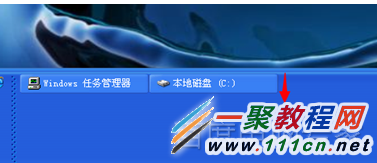
3、设置好之后,为避免再次被修改变宽,选择任务栏右键【属性】,将“锁定任务栏”打上√ 进行锁定:

方案三:任务栏在上面或者右边
1、在任务栏点击右键把“锁定任务栏”前面的√去掉:
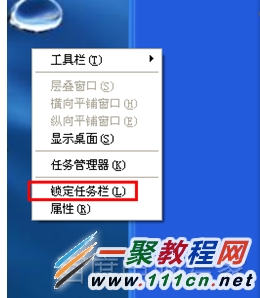
2、在按住鼠标拖拽任务栏到桌面下方恢复,恢复正常之后,再右击任务栏勾选“锁定任务栏”:

相关文章
- 《弓箭传说2》新手玩法介绍 01-16
- 《地下城与勇士:起源》断桥烟雨多买多送活动内容一览 01-16
- 《差不多高手》醉拳龙技能特点分享 01-16
- 《鬼谷八荒》毕方尾羽解除限制道具推荐 01-16
- 《地下城与勇士:起源》阿拉德首次迎新春活动内容一览 01-16
- 《差不多高手》情圣技能特点分享 01-16














